Word文档中快速插入对勾符号的实用方法与操作指南
- 问答
- 2025-10-27 12:54:15
- 29
使用符号菜单(最直接的方法)
- 将光标放在Word中想要插入对勾的位置。
- 点击顶部菜单栏的“插入”。
- 在最右侧找到并点击“符号”,如果直接看不到对勾,就点击“更多符号”。
- 在弹出的窗口中,将“字体”下拉菜单选择为“Wingdings 2”。
- 在符号列表中,你就能找到方框带对勾(☑)和纯对勾(✓)的符号,选中你需要的,点击“插入”即可。(来源:Microsoft Office官方支持)
利用快捷键(最快的方法) 这个方法需要你记住快捷键组合,但用熟了非常快。
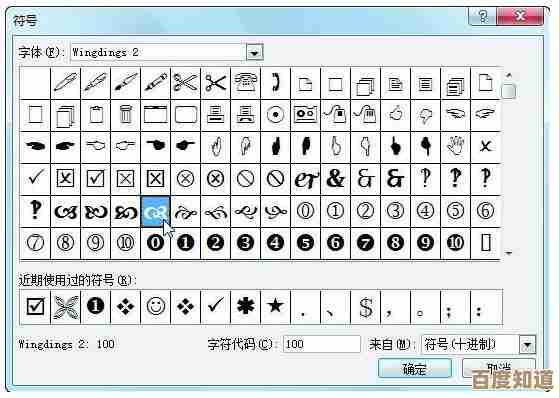
- 插入纯对勾(✓):按住键盘上的
Alt键不松开,在小键盘区依次输入数字9745,然后松开Alt键。(来源:通用ASCII码及Word快捷操作社区) - 插入方框对勾(☑):同样按住
Alt键,在小键盘区依次输入数字9746,然后松开Alt键。 注意:此方法必须使用键盘右侧的独立数字小键盘,笔记本用户可能需要先开启NumLock功能。
通过字体变换(输入法)
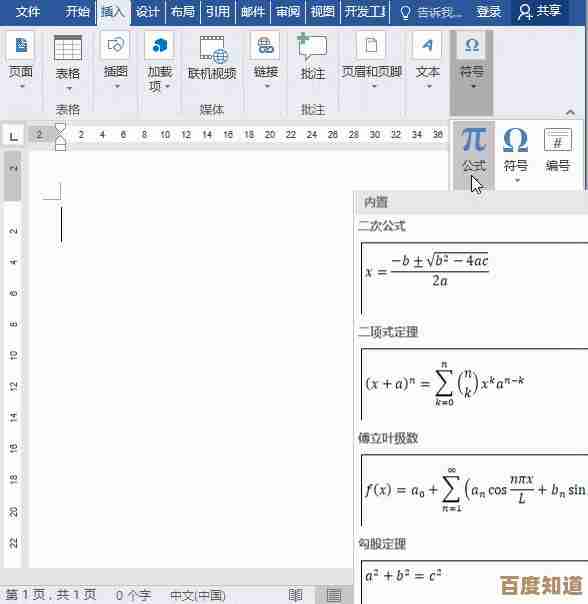
- 在要插入对勾的地方,先输入一个大写的字母
R。 - 然后用鼠标选中这个
R。 - 在顶部的“开始”菜单中,找到“字体”下拉框(通常显示为“宋体”或“Calibri”)。
- 将字体更改为“Wingdings 2”,这时刚才输入的字母
R就会变成一个带方框的对勾符号(☑)。(来源:Word技巧分享网站)
制作可勾选的复选框(用于表单或清单) 如果你需要制作一个可以点击打勾或取消的复选框,可以这样做:
- 点击顶部菜单的“文件” -> “选项”。
- 在弹出的窗口中选择“自定义功能区”。
- 在右侧的主选项卡列表中,找到并勾选“开发工具”,然后点击“确定”。
- 现在你的Word菜单栏就会出现“开发工具”选项,点击它。
- 在需要插入复选框的地方点击光标,然后在“开发工具”下点击那个带对勾图标的“复选框内容控件”按钮,一个可点击的复选框就插入了。(来源:Microsoft Office官方表单制作指南)
小贴士:将常用符号添加到快速访问工具栏 如果你经常需要使用对勾符号,可以把它固定到Word左上角的快速访问工具栏。
- 先用方法一打开符号对话框,找到并选中对勾符号(比如Wingdings 2里的那个)。
- 不要点击插入,而是注意对话框左下角有一个“快捷键”或“自动更正”选项。
- 点击“快捷键”,你可以为这个符号设置一个专属的键盘快捷键。
- 或者,直接右键点击这个符号,选择“添加到快速访问工具栏”,这样以后点一下工具栏的图标就能直接插入。(来源:Word效率提升技巧)
本文由符海莹于2025-10-27发表在笙亿网络策划,如有疑问,请联系我们。
本文链接:http://waw.haoid.cn/wenda/47847.html








